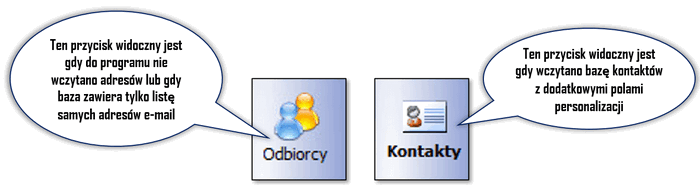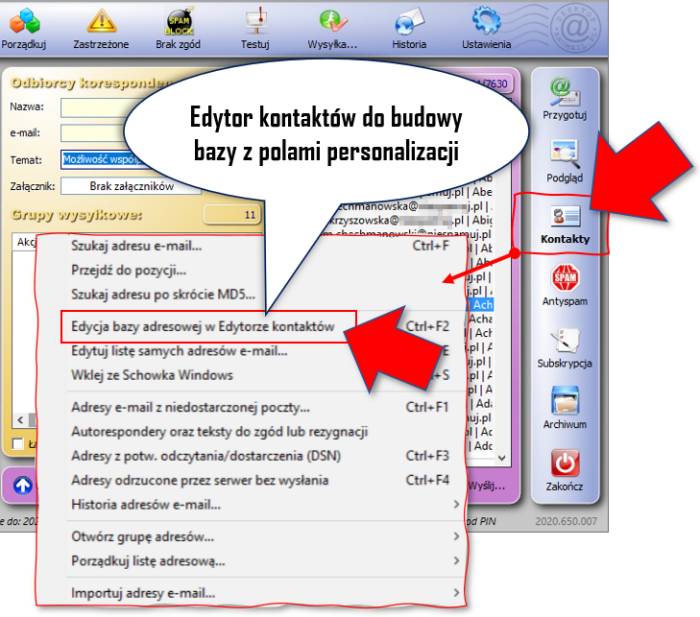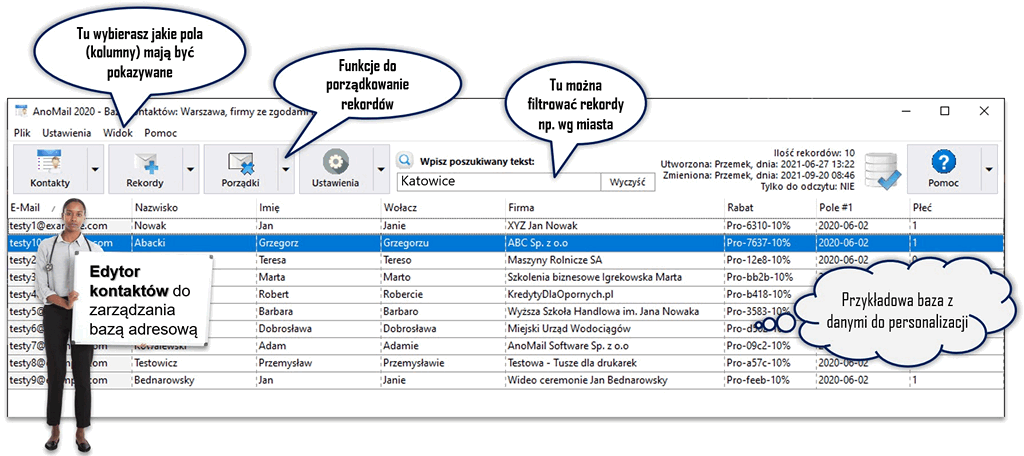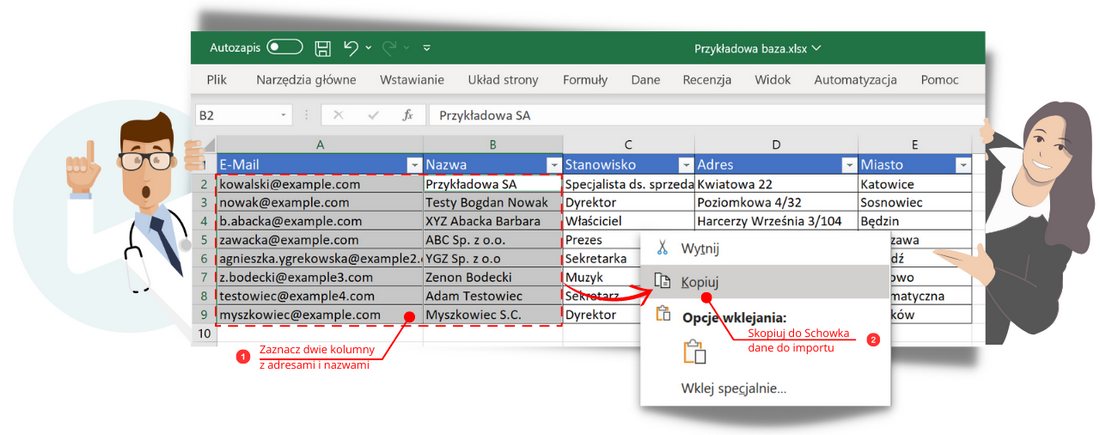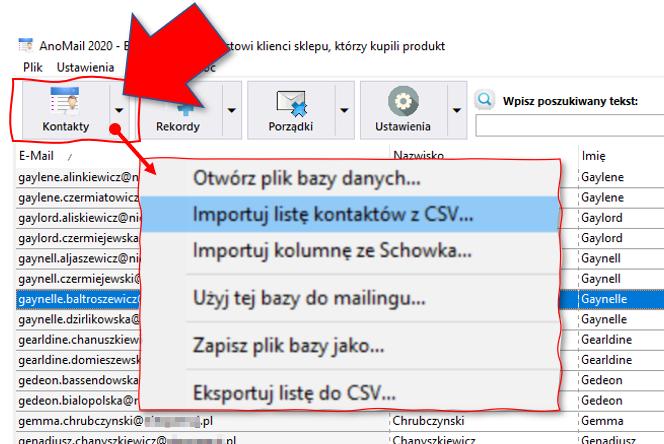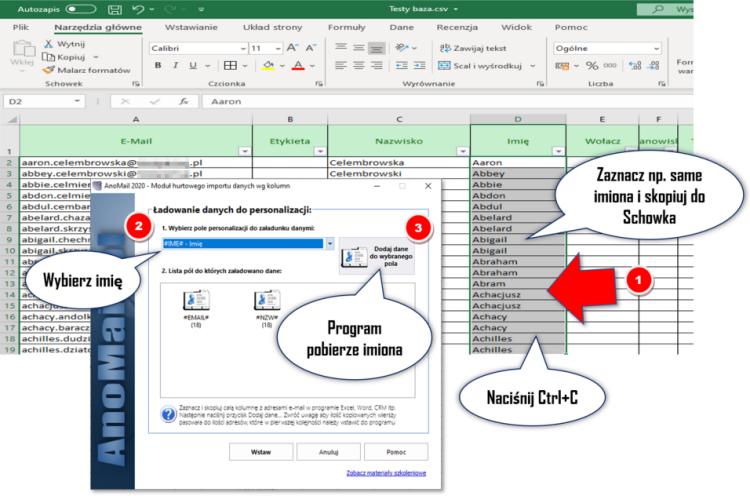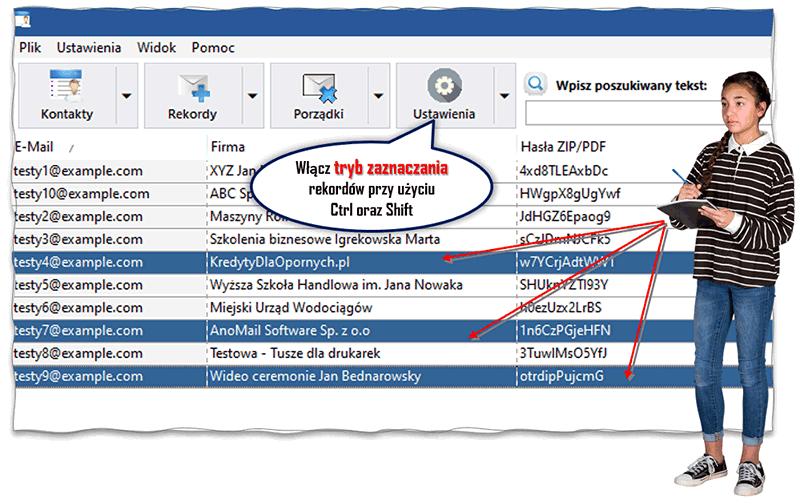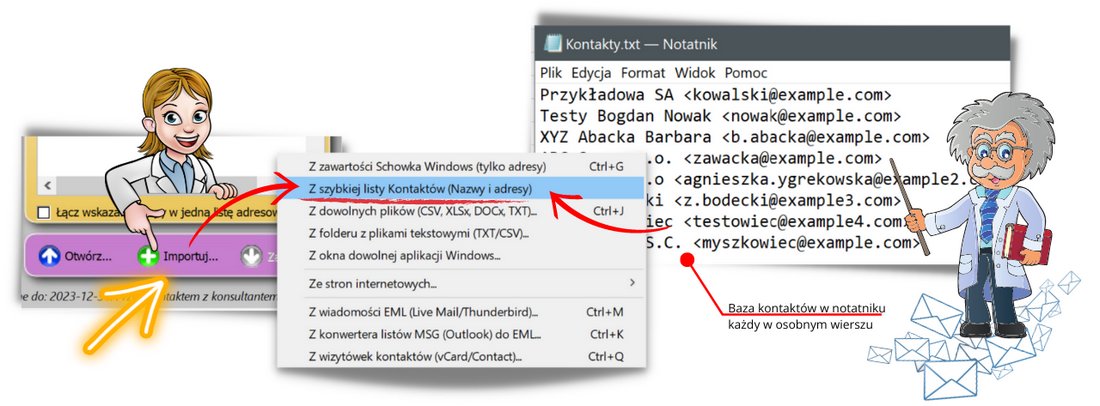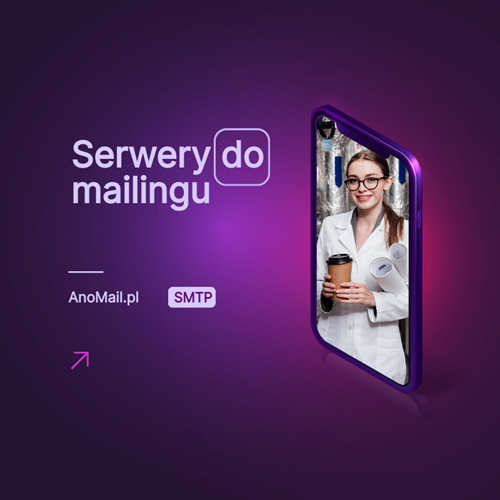Edytor kontaktów w AnoMail
do spersonalizowanych baz adresowych
Edytor bazy danych do mailingu
Edytor kontaktów w programie AnoMail służy do budowy spersonalizowanych baz adresowych i umożliwia tworzenie baz pod spersonalizowaną wysyłkę a w szczególności tzw. cold mailing. Dostęp do edytora kontaktów znajduje się pod przyciskiem Kontakty lub Odbiorcy. W przypadku gdy do programu AnoMail wczytano tylko same adresy e-mail pojawi się nazwa Odbiorcy. Dopiero gdy do adresu e-mail doda się dodatkowe dane np. nazwę firmy to wtedy widoczna będzie ikona Kontakty.
AnoMail pracuje w dwóch trybach:
1. Odbiorcy – baza zawiera same adresy e-mail.
2. Kontakty – baza oprócz adresów zawiera dodatkowe dane np. imiona, nazwiska, nazwy firm itd.
Adres e-mail oraz dodatkowe cechy klienta
Program AnoMail pozwala na wykorzystanie w treści wiadomości e-mail pól personalizacji takich jak Imię, Nazwisko odbiorcy listu, nazwa firmy w której pracuje i wiele innych. Dzięki temu można przygotować spersonalizowane wiadomości mające przekonać odbiorce, że poczta elektroniczna wysyłana jest tylko i wyłącznie do niego. Coś na wzór korespondencji seryjnej w programie Microsoft Word.
Zastosowanie pół personalizacji w dużym stopniu zwiększa skuteczność mailingów akwizycyjnych (np. zapytanie o możliwość przesłania informacji handlowych) oraz sprzedażowych. Funkcję seryjnej wysyłki e-mail można wykorzystać także np. w ofertowaniu lub wysyłaniu zaproszeń na wydarzenia.
Edytor kontaktów pozwala tworzyć spersonalizowane bazy do mailingu
Do budowy baz mailingowych zawierających pola personalizacji służy edytor kontaktów AnoMail. Bazę można także tworzyć w dowolnym programie np. Excel lub Access i potem wczytać ją do edytora kontaktów programu AnoMail. Oprogramowanie AnoMail odczytuje i zapisuje bazy w formacie CSV.
W bazie mogą znaleźć się imiona, nazwiska oraz zwroty warunkowe zależne od płci np. Kupił Pan lub Kupiła Pani. Dzięki nim można realizować mocno spersonalizowane wysyłki, które cechują się dużą skutecznością gdyż sprawiają wrażenie, że masowa wiadomość została wysłana tylko do danego adresata.
Pokrewny temat: Import i eksport bazy kontaktów w formacie CSV
Edytor bazy adresowej
Wykorzystanie Edytora kontaktów wraz z personalizacją mailingu, pozwala łatwo zarządzać danymi kontaktowymi, tworzyć segmenty odbiorców na podstawie różnych kryteriów i wysyłać spersonalizowane wiadomości. To skutkuje lepszym targetowaniem oraz większym zaangażowaniem odbiorców, co z kolei przełoży się na zwiększenie skuteczności kampanii i osiągnięcie lepszych wyników.
Edytor kontaktów do budowy baz adresowych
Program AnoMail został wyposażony w edytor kontaktów służący do tworzenia baz zawierających pola personalizacji. W naszym systemie do mailingu można używać wielu pól personalizacji np. imię (#IME#), nazwisko (#NZW#), nazwa firmy (#FMA#) i wiele innych, dzięki którym można personalizować wysyłkę newslettera.
Z punktu widzenia marketingowego użycie w treści listu lub w temacie imienia odbiorcy lub nazwy firmy jest wskazane. Ponadto użycie pól personalizacji powoduje zmianę sygnatury antyspamowej wiadomości gdyż każda treść wiadomości wysłana w ten sposób jest inna. To ma pozytywny wpływ na ominięcie filtrów antyspamowych, które „nie lubią” gdy wysyła się masową korespondencję z taką samą treścią.
Zobacz także: Wysyłanie wypełnionych druków przelewów wpłat
Jak przekazać bazę z Edytora do wysyłki?
Gdyby okazało się, że chcecie Państwo wysłać mailing tylko do firm z Warszawy to wcześniej należy uzupełnić kolumnę „Miasto”. Potem używając pola „Wpisz poszukiwany tekst” można wpisać Warszawa. AnoMail pokaże tylko tylko te rekordy, które zawierają słowo „Warszawa”. Reszta rekordów zostanie ukryta.
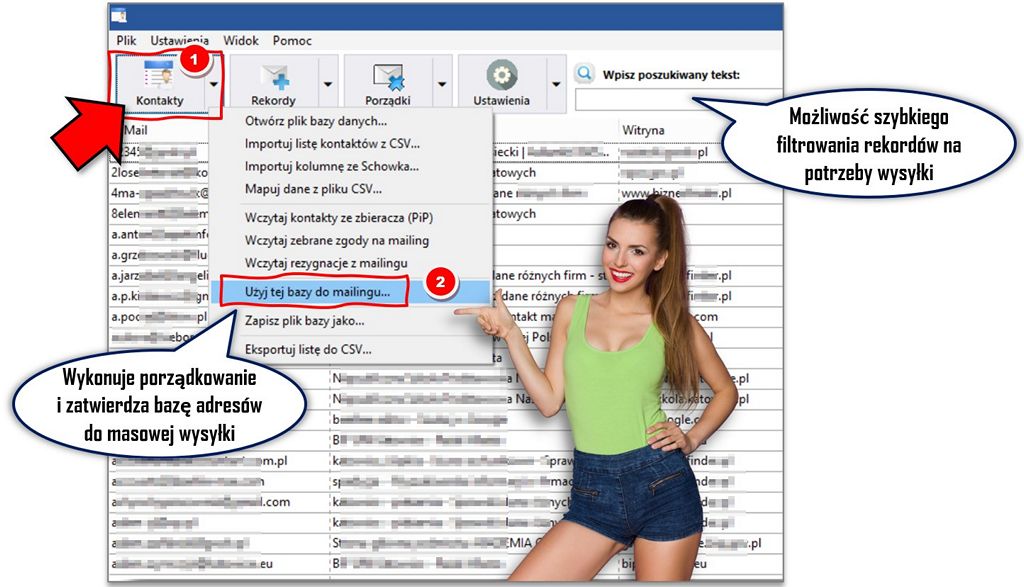
Zaszyfrowana baza danych w trybie tylko do mailingu
Baza w programie AnoMail może zawierać tytuł, opis oraz dane osoby, która ją utworzyła. W razie konieczności baza może być zaszyfrowana i dostępna tylko dla osób, które znają hasło do jej otwarcia. Baza adresowa może być także udostępniona współpracownikom w trybie „tylko do odczytu”.
W takim przypadku nikt nie może do bazy wprowadzać żadnych modyfikacji w tym nie może usuwać rekordów. Baza nadaje się tylko do wysyłki czyli pracownik wczytuje bazę do programu AnoMail i naciska przycisk Wysyłka aby rozpocząć realizację masowej wysyłki.
Baza adresowa w programie Microsoft Excel
Spersonalizowane bazy adresowe można tworzyć w programie Microsoft Excel, Microsoft Access lub generować bezpośrednio w Państwa systemie CRM (program do zarządzania klientami) a następnie zapisać je w pliku tekstowym CSV (wartości rozdzielone przecinkami).
Bazy adresowe zawierające spersonalizowane dane wczytuje się do programu AnoMail poprzez Edytor kontaktów. Następnie w Edytorze kontaktów należy kliknąć Kontakty i wybrać Importuj listę kontaktów z pliku CSV.
Zobacz także: Jak usunąć zdublowane adresy z listy wysyłkowej?
Przykładowa baza w Microsoft Excel
AnoMail potrafi pobrać dane z dowolnego programu, który jest w stanie wygenerować plik CSV z listą kontaktów. CSV to format pliku tekstowego, w którym poszczególne kolumny z danymi są oddzielone od siebie średnikiem.
Import wybranych pól personalizacji
Jeżeli w swoich mailingach wykorzystujecie Państwo tylko adres e-mail i nazwę firmy odbiorcy to można użyć funkcji Importuj kolumnę ze Schowka, która dostępna jest w edytorze kontaktów po naciśnięciu przycisku Kontakty.
Dzięki tej funkcji możecie importować do edytora kontaktów AnoMail dane z dowolnego programu, który oferuje możliwość zaznaczenia kolumny z danymi np. Microsoft Excel, Microsoft Word, CRM itd.
Patrz: Usuwanie pustych pól personalizacji
Mapowanie danych przy imporcie bazy kontaktów
W programie np. Excel, w którym macie Państwo swoją bazę kontaktów, należy zaznaczyć w pierwszej kolejności kolumnę z adresami e-mail (bez nagłówka E-Mail) i skopiować je do Schowka Windows a potem w AnoMail wybrać funkcję Importuj kolumnę ze Schowka.
W dalszej kolejności wybrać pole „Adresy e-mail” czyli #EMAIL# i nacisnąć Dodaj dane do wybranego pola. W dalszej kolejności powtórzyć operację z nazwiskami (wybrać #NZW#), potem z imionami (wybrać #IME#) itd.
Ukryj te pola personalizacji, które nie są Ci potrzebne
Dzięki tej funkcjonalności można do programu AnoMail wczytać tylko te pola, które będą Państwu potrzebne bez konieczności zapisywania bazy adresowej w pliku CSV na dysku.
W razie konieczności tak pobraną bazę można zapisać w formacie zaszyfrowanej bazy programu AnoMail lub zapisać na później w formacie tekstowym CSV. Zapisując bazę w formacie CSV można ją otworzyć bezpośrednio w programie np. Microsoft Excel.
Tryb zaznaczania rekordów i zastrzegania
Czasami istnieje potrzeba zaznaczenia kilku rekordów w celu ich usunięcia. Aby włączyć tryb zaznaczania wybiórczego w oknie edytora kontaktów AnoMail należy kliknąć przycisk Ustawienia i wybrać Tryb zaznaczania wielu rekordów. Od tej pory będzie można zaznaczać rekordy przy pomocy klawisza Ctrl lub Shift.
Dodatkowo w Ustawieniach, można włączyć funkcję do bezpośredniej edycji rekordów, która pozwoli szybko zmieniać dane bezpośrednio w tabeli z listą kontaktów. Ponadto wpisując kryterium wyszukiwania można filtrować rekordy i potem je zastrzegać używając funkcji o nazwie Usuń i zastrzeż przefiltrowane rekordy, która dostępna jest po naciśnięciu przycisku Rekordy.
Szybki import kontaktów z Notatnika lub Excela
Personalizacja wiadomości e-mail pozwala dostosować treść do konkretnego odbiorcy, co zwiększa skuteczność komunikacji. Dzięki personalizacji można lepiej angażować odbiorców, zwiększać szanse na interakcję oraz budować bardziej trwałe relacje z klientami. Jednak jeżeli z jakiegoś powodu nie chcecie Państwo w pełni personalizować swoich wysyłek to zalecamy przynajmniej w polu odbiorcy listu użyć spersonalizowanych danych adresata.
W tym celu można przygotować bazę w Excelu (dwie kolumny) lub w Notatniku. W przypadku Excela pierwsza kolumna powinna zawierać same adresy e-mail. W drugiej kolumnie należy umieścić nazwy firm lub imiona i nazwiska odbiorców.
Natomiast w przypadku importu bazy z Notatnika, każdy z kontaktów powinien być umieszczony w osobnym wierszu. Na początku powinna znaleźć się nazwa odbiorcy a potem jego adres e-mail w nawiasie trójkątnym np. Jan Nowak <nowak55@interia.pl>. Naciskając przycisk Importuj rozwinie się lista funkcji, z której wybieramy Z szybkiej listy kontaktów.
FILM - Jak pracować z edytorem kontaktów?
W poniższym webinarze omówiono jak korzystać z Edytora kontaktów. Pokazujemy w jaki sposób importować kontakty z Microsoft Excel oraz w jaki sposób dodawać pola personalizacji do treści listu. Pokazano także jak filtrować rekordy oraz zapisywać je w bazie programu AnoMail.